Ověřená řešení pro okamžitý přístup ke Googlu
- Pokud se uživatel nemůže dostat na google.com zadáním adresy URL do webového prohlížeče, problém obvykle spočívá v serveru DNS.
- V tomto případě by měl pomoci přechod na veřejné DNS společnosti Google.
- Uživatelům může pomoci také vestavěný nástroj pro odstraňování problémů.
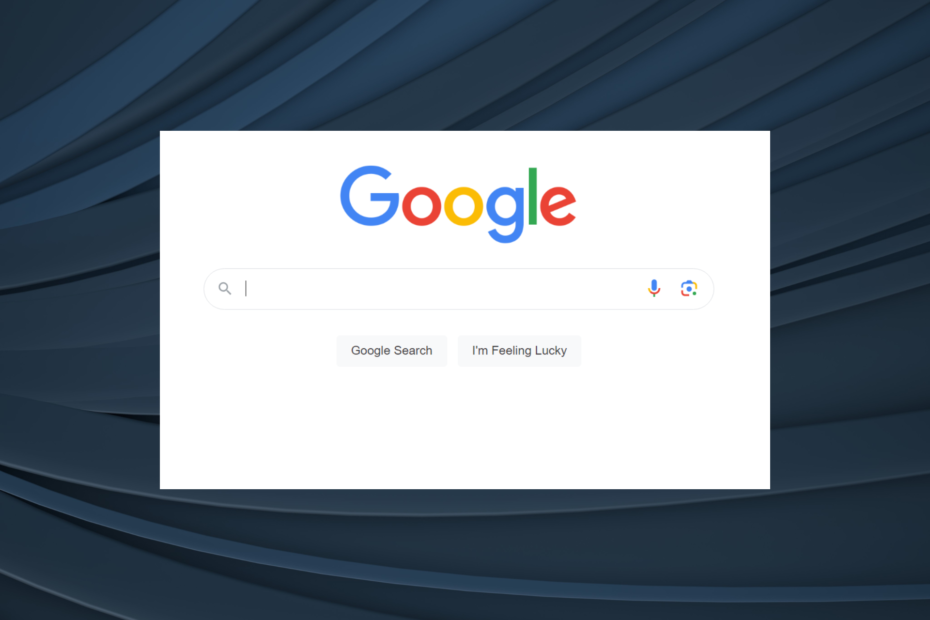
XINSTALUJTE KLIKNUTÍM NA STAŽENÍ SOUBORU
- Stáhněte a nainstalujte Fortect.
- Spuštěním aplikace zahájíte proces skenování.
- Klikněte na Spusťte opravu tlačítko pro vyřešení všech problémů ovlivňujících soukromí a výkon vašeho počítače.
- Fortect byl stažen uživatelem 0 čtenáři tento měsíc.
Internet je nyní v pokročilé formě. I když jsme tu a tam svědky významných upgradů, uživatelé stále narážejí na problémy. A jeden takový, který zanechá mnohé na složitém místě, je, když se uživatel nemůže dostat
google.com zadáním adresy URL.The problém s prohlížečem se s ním setkalo mnoho a fóra jsou plná zpráv o něm. A přestože existují platformy pokrývající chybu, žádná nenabízí životaschopná a spustitelná řešení. Pojďme tedy zjistit, proč se nemůžete spojit s Googlem!
Proč se nemůžete spojit se společností Google?
Zde jsou hlavní důvody:
- Problémy se servery DNS: DNS hraje zásadní roli při hledání adresy odpovídající webové stránky při zadání názvu domény do prohlížeče. A problémy s DNS může zabránit uživatelům v přístupu na web.
- Problémy s ISP: Je také pravděpodobné, že chybu způsobí problém na straně vašeho poskytovatele internetových služeb.
- Problémy na straně uživatele: A konečně nemůžeme vyloučit lokalizované problémy s internetem, řekněme nastavení zabezpečení v síti nebo konflikt aplikace s procesem.
Jedná se o vícestupňový proces, který však trvá méně než sekundu. V zákulisí to funguje takto:
- Identifikace IP adresy: Když vstoupíte google.com ve webovém prohlížeči se spustí DNS server a identifikuje IP adresu pro Google, což je 172.217.3.110, i když je jich víc. Po nalezení se počítač pokusí připojit k serverům Google.
- Ověření připojení: Než bude navázáno, firewall sítě vyhledá jakékoli bezprostřední hrozby a povolí připojení pouze v případě, že nedošlo k žádné újmě.
- Navazování spojení: Po identifikaci adresy serveru a schválení připojení firewallem se v prohlížeči zobrazí webová stránka Google.
Než se pustíme do komplexních řešení, zde je několik rychlých, které můžete vyzkoušet:
- Restartujte počítač a zadáním adresy URL do webového prohlížeče ověřte, zda se stále nemůžete dostat na stránku google.com.
- Připojte se k jiné síti, nejlépe mobilnímu hotspotu nebo jinému routeru.
- Nainstalujte nejnovější aktualizace pro operační systém i prohlížeč.
- Přepněte na jiný prohlížeč. Zkontrolovat nejlepší prohlížeče pro PC které nevyvolávají chyby a poskytují vynikající zážitek.
Tip odborníka:
SPONZOROVÁNO
Některé problémy s PC je těžké řešit, zejména pokud jde o chybějící nebo poškozené systémové soubory a úložiště vašeho Windows.
Ujistěte se, že používáte vyhrazený nástroj, jako je např Fortect, který naskenuje a nahradí vaše poškozené soubory jejich čerstvými verzemi ze svého úložiště.
Pokud žádná nefunguje, přejděte k opravám uvedeným dále.
1. Spusťte Poradce při potížích s připojením k Internetu
- lis Okna + já otevřít Nastavenía klikněte na Odstraňte problémy na pravé straně v Systém tab.
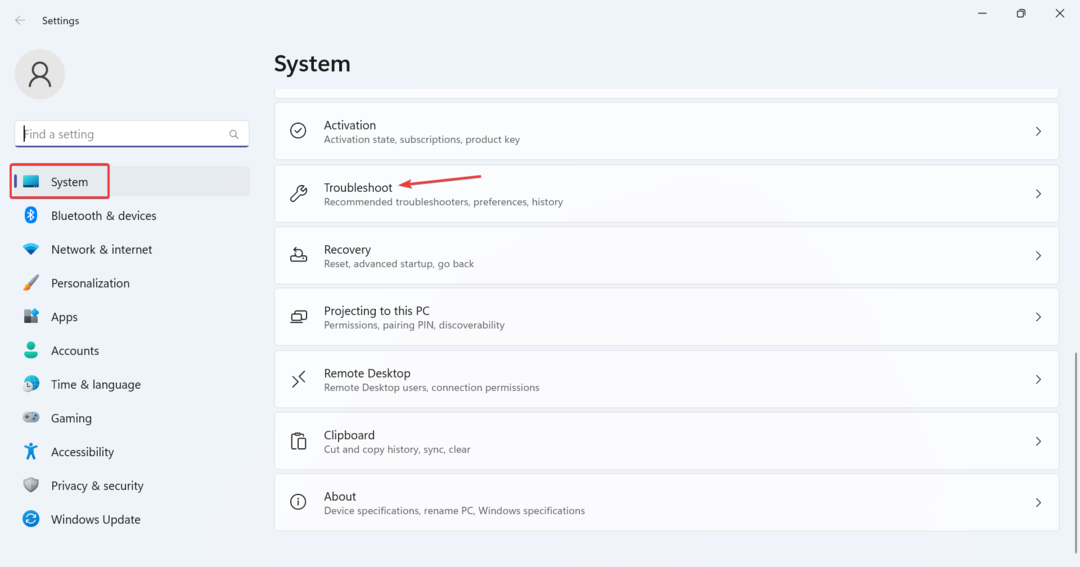
- Klikněte na Další nástroje pro odstraňování problémů.
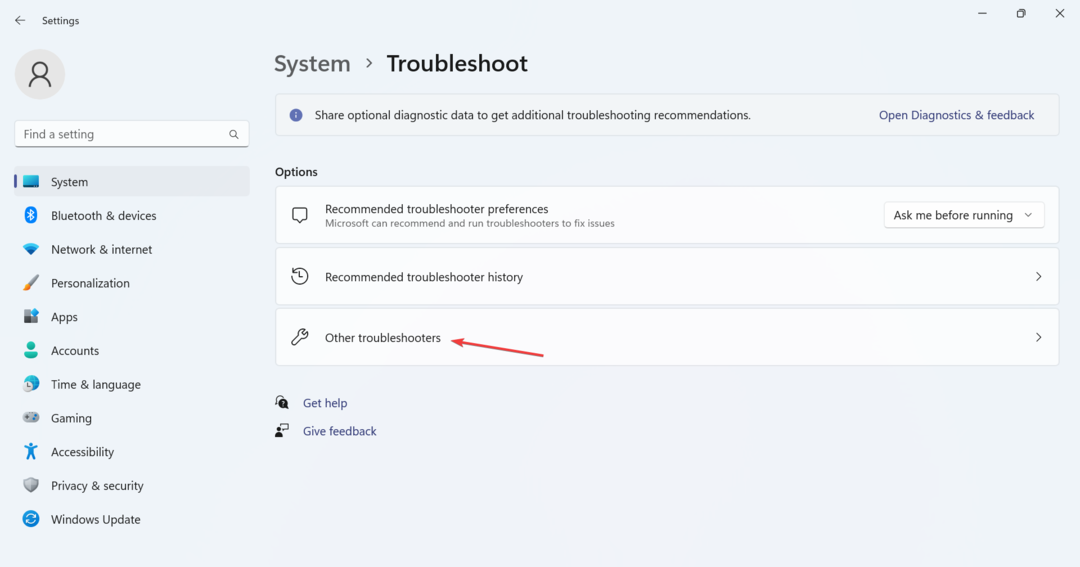
- Klikněte na Běh tlačítko vedle Internetová připojení vstup zde.
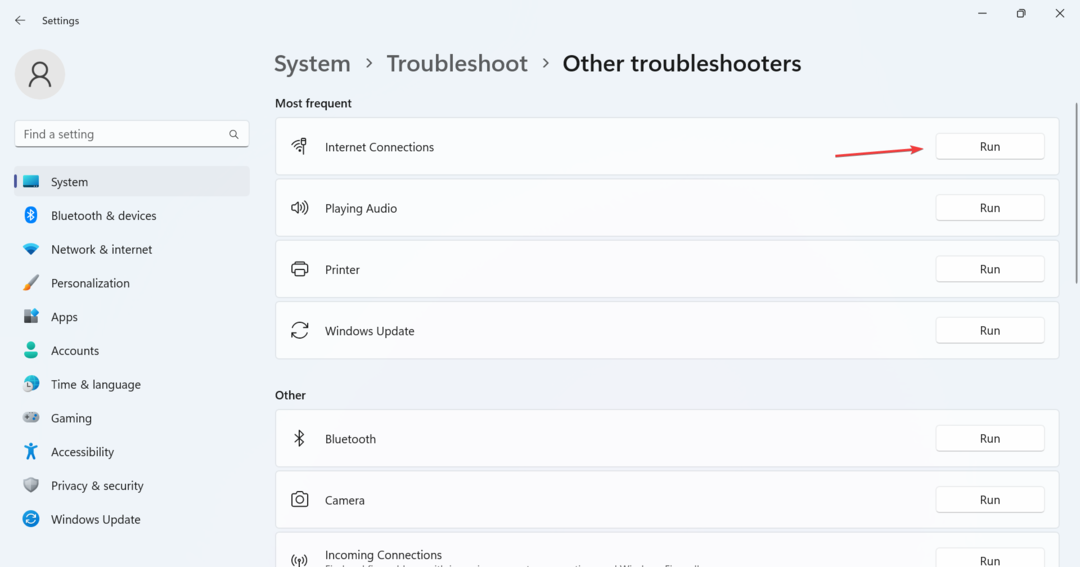
- Počkejte, až se nástroj pro odstraňování problémů spustí, a dokončete proces podle pokynů na obrazovce.
Rychlým řešením, jak automaticky opravit věci, když se uživatel nemůže spojit se společností Google prostřednictvím IP adresy, je spustit vyhrazený nástroj pro odstraňování problémů. Pamatujte však, že vestavěný nástroj je užitečný pouze tehdy, pokud byl problém identifikován společností Microsoft a bylo zpřístupněno jeho řešení.
2. Změňte server DNS
- lis Okna + R otevřít Běh, typ ncpa.cpl do textového pole a stiskněte Vstupte.
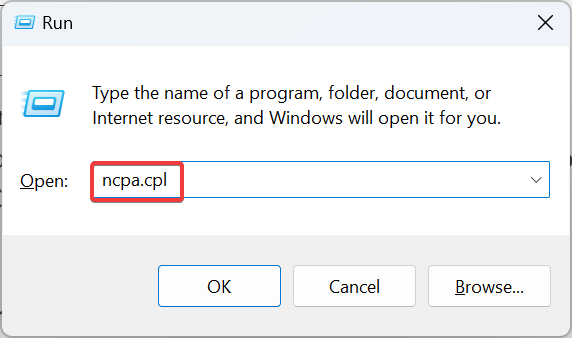
- Klepněte pravým tlačítkem myši na aktivní síťový adaptér, zda Wi-Fi nebo Etherneta vyberte si Vlastnosti.
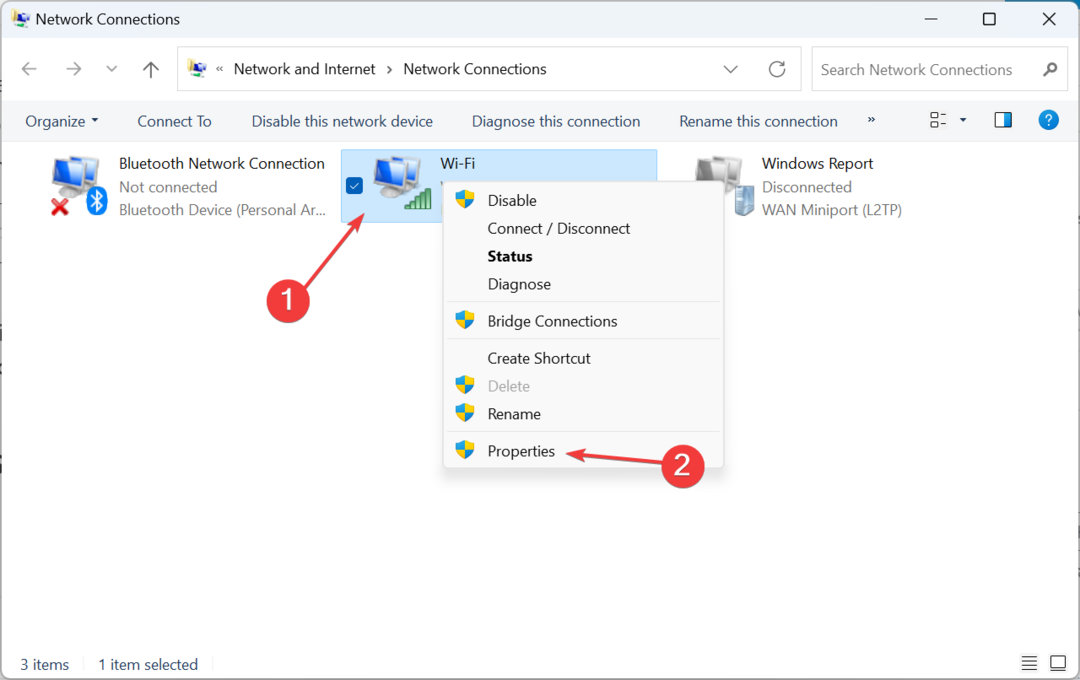
- Vybrat Internetový protokol verze 4 (TCP/IPv4)a klikněte na Vlastnosti knoflík.
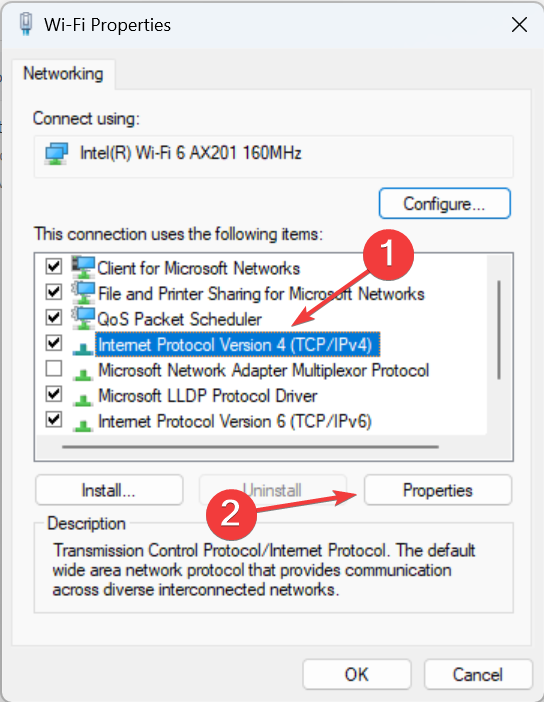
- Nyní vyberte Použijte následující adresy serverů DNS a zadejte toto do dostupných polí:
- Preferovaný server DNS: 8.8.8.8
-
Alternativní DNS server: 8.8.4.4
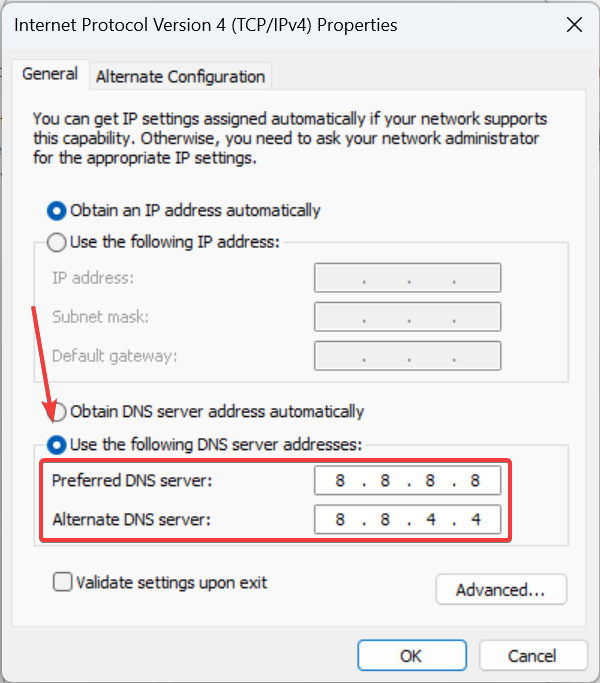
- Po dokončení klikněte OK ve všech otevřených oknech, aby se změny uložily.
U většiny to byl server DNS, který vedl k tomu, že uživatel nemohl získat přístup ke Googlu. A v tomto případě přechod na DNS server společnosti Google dává dokonalý smysl. Kromě toho můžete zjistěte nejrychlejší servery DNS a použijte jeden.
- ERR_SOCKET_NOT_CONNECTED Chyba: Jak ji opravit
- 3 způsoby, jak opravit příliš velké záhlaví požadavku nebo příliš velký soubor cookie
3. Ujistěte se, že je spuštěna služba DNS
- lis Okna + R otevřít Běh, typ services.msca klikněte OK.
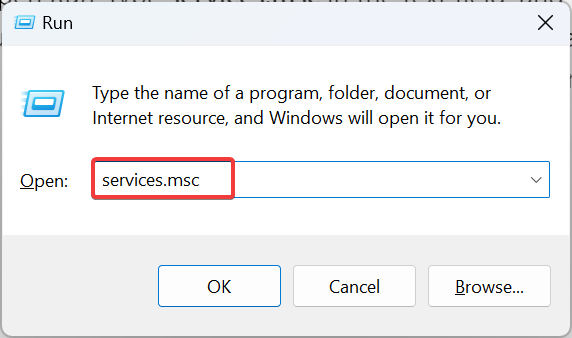
- Vyhledejte DNS službu, klikněte na ni pravým tlačítkem a vyberte Vlastnosti.
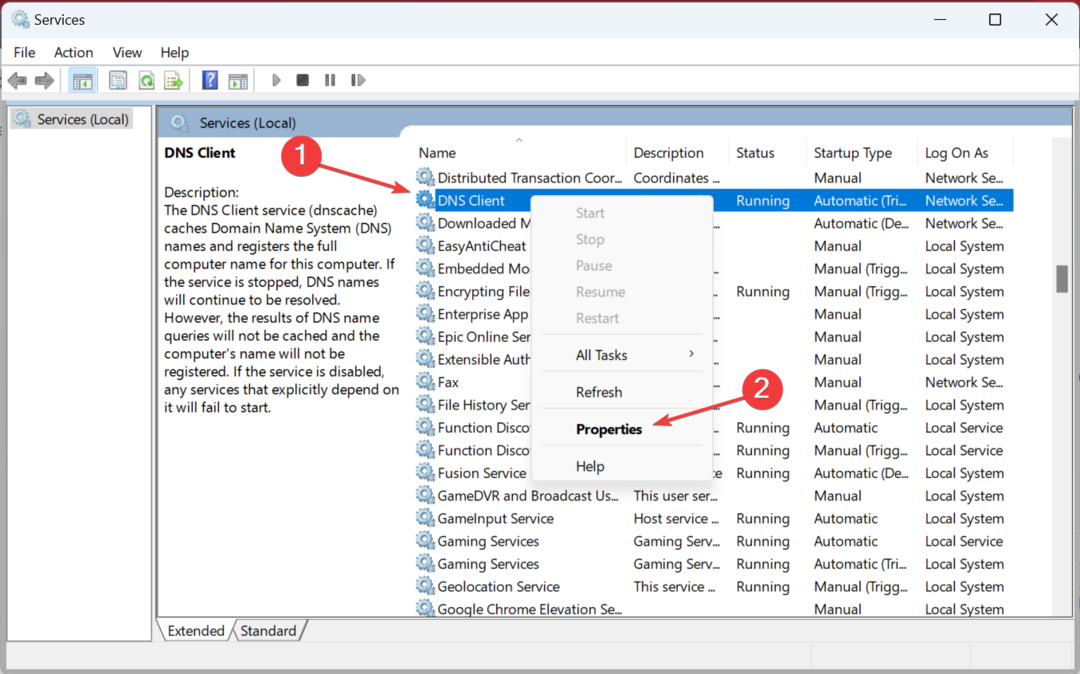
- Ujistěte se, že služba běží. Pokud tomu tak není, klikněte na Start tlačítko pro jeho spuštění.
A je to! Po spuštění služby DNS by měl být váš prohlížeč schopen kontaktovat Google s názvem domény namísto IP adresy.
A jakmile budete mít věci v chodu, podívejte se na několik rychlých tipů zvýšit rychlost internetu ve Windows.
V případě jakýchkoli dotazů nebo sdílení toho, co pro vás fungovalo, zanechte zde komentář.
Stále dochází k problémům?
SPONZOROVÁNO
Pokud výše uvedené návrhy váš problém nevyřešily, váš počítač může zaznamenat závažnější potíže se systémem Windows. Doporučujeme zvolit řešení typu „vše v jednom“. Fortect efektivně řešit problémy. Po instalaci stačí kliknout na Zobrazit a opravit a poté stiskněte Spusťte opravu.


